シスコスマートアカウントへのシスコビジネスダッシュボードの登録
概要
Cisco Smart Software Licensingは、ライセンス体験を簡素化し、シスコソフトウェアの購入、導入、追跡、および更新を容易にします。単一のシンプルなユーザインターフェイスを通じて、ライセンスの所有権と消費を可視化します。
Smart Software Managerを使用すると、仮想アカウントと呼ばれるグループでライセンスを整理および表示できます。仮想アカウントにデバイスを登録すると、組織内の部署、エリア、または場所のライセンスを管理できます。製品インスタンス登録トークンを使用すると、デバイスを一意のデバイス識別子(UDI)で簡単に登録できます。
スマートソフトウェアライセンスには、仮想アカウントのすべてのライセンスに関する情報が含まれています。次のことが可能です。
- 仮想アカウントのすべてのライセンスのリストを表示します。
- 特定のライセンスと、そのライセンスを使用している製品に関する情報を表示します。
- 特定のライセンスのアラートに関する情報を表示します。
- 仮想アカウント間でライセンスを転送します。
- ライセンスのリストを.csvファイルにエクスポートします。
異なる期間に有効なライセンスには、次の3種類があります。
- 無期限ライセンスは有効であり、有効期限はありません。
- デモライセンスは60日後に更新する必要があります。
- 期間ライセンスは、1 ~ 3年の指定期間にわたって有効です。
- ライセンスは、期限切れになると仮想アカウントから削除されます。
ガイドラインto Cisco Business Dashboardをスマートアカウントに登録する:
- スマートアカウントを作成します。スマートアカウントをリクエストする方法については、ここをクリックします。
- 製品インスタンス登録トークンを生成します。
- Cisco Business Dashboardをスマートアカウントに登録します。
Cisco Business Dashboardの[License]ページでは、ネットワークに必要なライセンスの数とタイプを確認でき、ダッシュボードをCisco Smart Licensingシステムに接続できます。このページには、次の2つの情報パネルがあります。
- [Smart Software Licensing Status]:このパネルには、スマートライセンスクライアントの登録状態と、使用中のスマートアカウントに関する情報が表示されます。
- [スマートライセンスの使用状況(Smart License Usage)]:このパネルには、ネットワークの現在の状態に基づいて必要なライセンスの数量と種類が一覧表示されます。この情報は、ネットワークが変更されると自動的に更新され、ダッシュボードはスマートアカウントから要求されたライセンス数を更新します。[ステータス]領域には、必要なライセンス数が正常に取得されたかどうかを示します。
このページには、スマートアカウントからマネージャにライセンスを登録および管理するためのコントロールも含まれています。
ダッシュボードが評価モードで実行されている場合、またはネットワークを管理するための十分なライセンスを取得できない場合は、Cisco Business Dashboard Network Managerのユーザインターフェイスのヘッダーにメッセージが表示されます。評価モードで10台以上のデバイスが使用されている場合、またはダッシュボードが操作に十分なライセンスを取得できない場合は、90日以内に状況を修正します。90日以内に問題が解決されない場合は、ライセンスの取得や管理対象デバイス数の削減により、問題が解決されるまで、ダッシュボードの一部の機能が制限されます。
目的
スマートソフトウェアライセンスをCisco Business Dashboardに登録する前に、まず製品インスタンス登録トークンを生成する必要があります。製品インスタンスとは、製品インスタンス登録トークンを使用して登録される、一意のデバイス識別子(UDI)を持つ個々のデバイスです。製品の複数のインスタンスを1つの登録トークンで登録できます。各製品インスタンスには、同じ仮想アカウントに存在する1つ以上のライセンスを設定できます。
この記事では、Cisco Business DashboardをCisco Smart Accountに登録する方法について説明します。
該当するソフトウェアバージョン
Cisco Business Dashboardをシスコスマートアカウントに登録する
スマートアカウントへのシスコビジネスダッシュボードの登録
ステップ1:Webブラウザを使用して、Cisco Software Centralページにアクセスし、スマートアカウントにログインします。
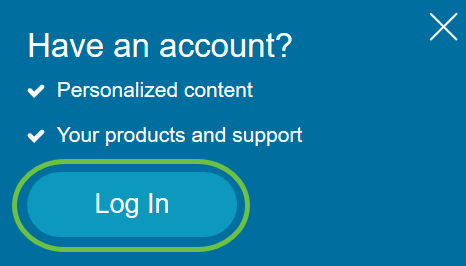
注:まだアカウントがない場合は、[アカウントの作成]をクリックして新しいアカウントを作成します。
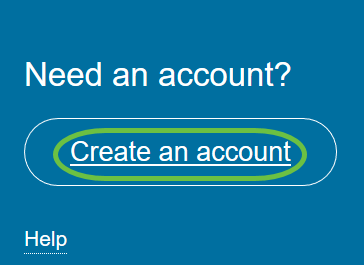
ステップ2:[Cisco Software Central]ページで、[License]の下の[Smart Software Licensing]を選択します。
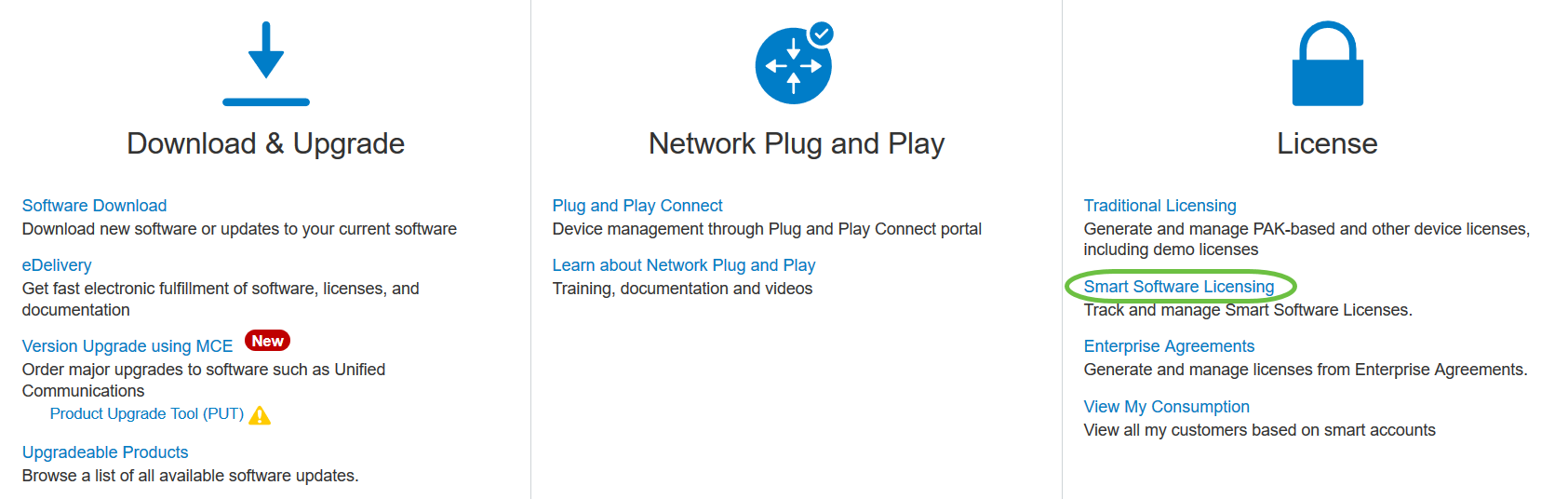
ステップ3:[Inventory]をクリックします。
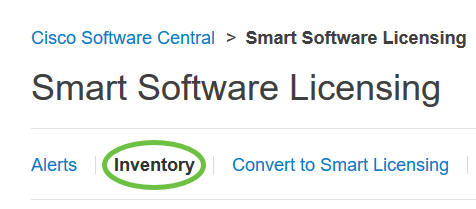
ステップ4:Cisco Business Dashboardに使用する製品インスタンス登録トークンをクリックします。
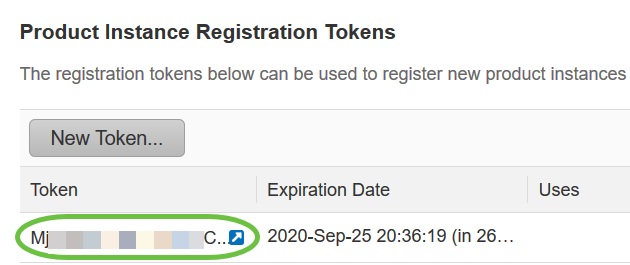
ステップ5:キーボードのCtrl+Cを押して、トークンをコピーします。
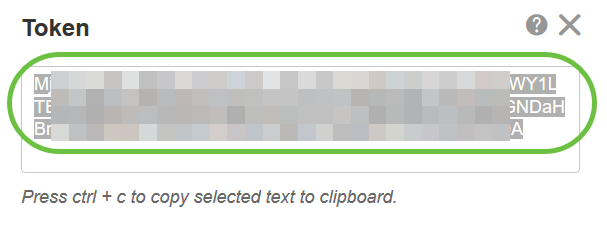
ステップ6:Cisco Business Dashboardの管理GUIにログインし、[System] > [License]を選択します。
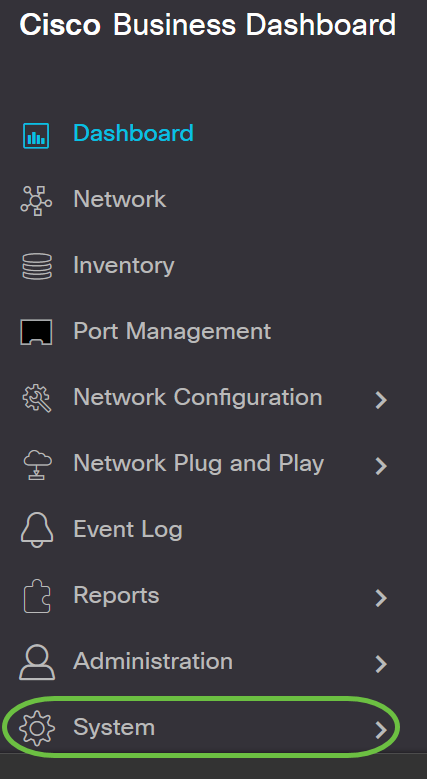
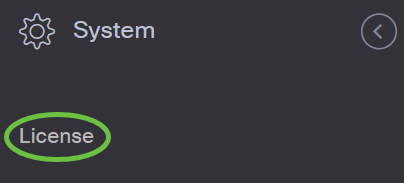
ステップ7:[Smart Software Licensing]ページで、[Register]をクリックします。
注:未登録のCisco Business Dashboardインスタンスには、評価モードが表示されます。
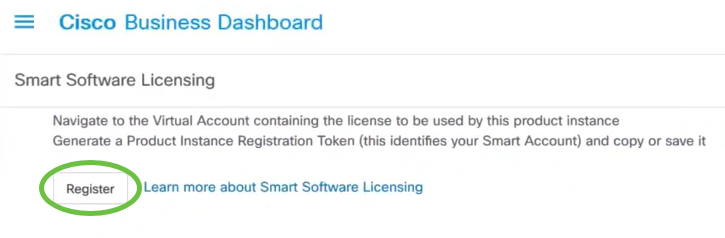
ステップ8:[Product Instance Registration Token]フィールドで、キーボードのCtrl + Vを押してトークンを貼り付け、[OK]をクリックします。
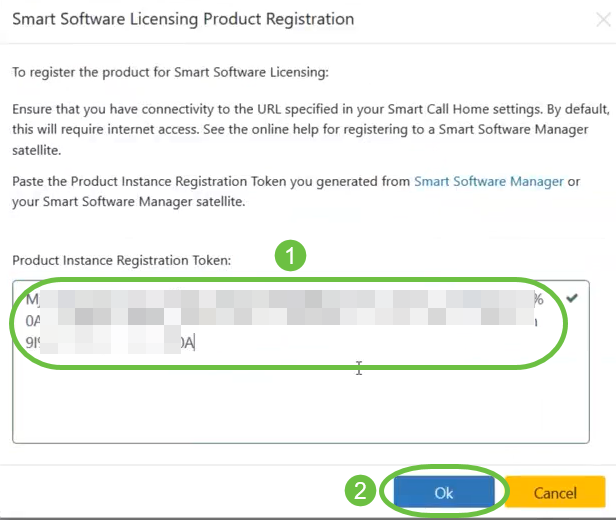
ステップ9:(オプション)スマートソフトウェアライセンスの製品登録通知メッセージが表示されます。xボタンを押してメッセージを閉じます。
Cisco Business DashboardがCisco Smart Licensingに登録され、管理対象のネットワークデバイスの数に対して十分なライセンスを要求します。使用可能なライセンスが不足している場合は、ユーザインターフェイスにメッセージが表示され、システム機能が制限される前に十分なライセンスを取得するのに90日かかります。
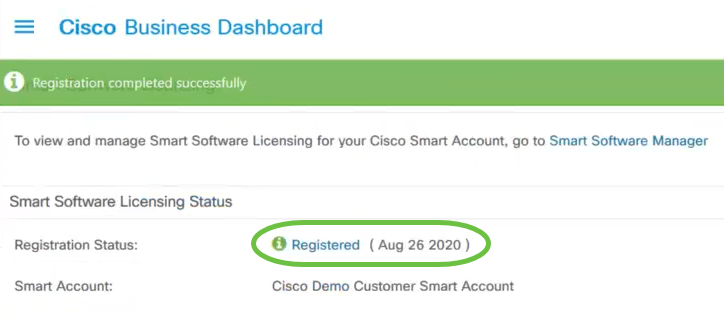
ステップ10:(オプション)[登録済み(Registered)]リンクをクリックして、[登録ステータス(Registration Status)]を表示します。
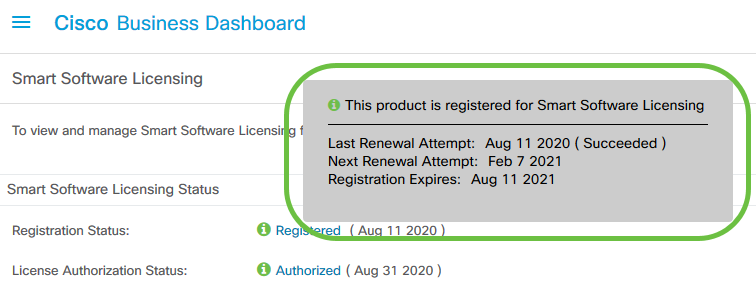
ステップ11:(オプション)[Authorized]リンクをクリックして、ライセンス認証ステータスを表示します。

これで、Cisco Business Dashboardがシスコスマートアカウントに正常に登録されました。
登録されたCisco Business DashboardをCisco Smart Accountに確認する
ステップ1:[License(ライセンス)]ページで、[Smart Software Manage]リンクをクリックします。[Smart Software Manager]ページが表示されます。
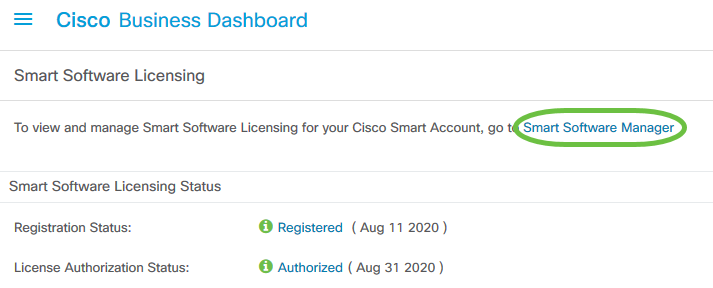
ステップ2:スマートアカウントの[Smart Software Licensing]ページで、[Inventory] > [Product Instances]をクリックします。
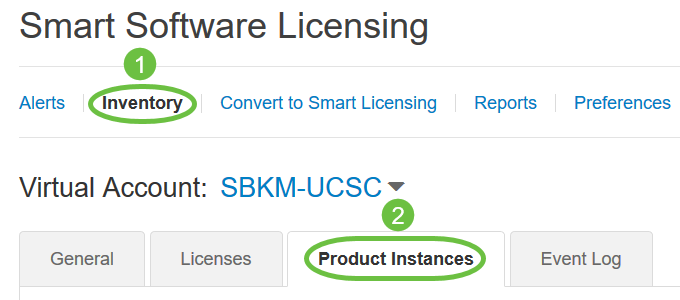
ステップ3:[Product Instances]テーブルから、デバイスのホスト名がリストされているかどうかを確認します。デバイスがリストされていない場合は、デバイスが完全に登録解除されたことを意味します。
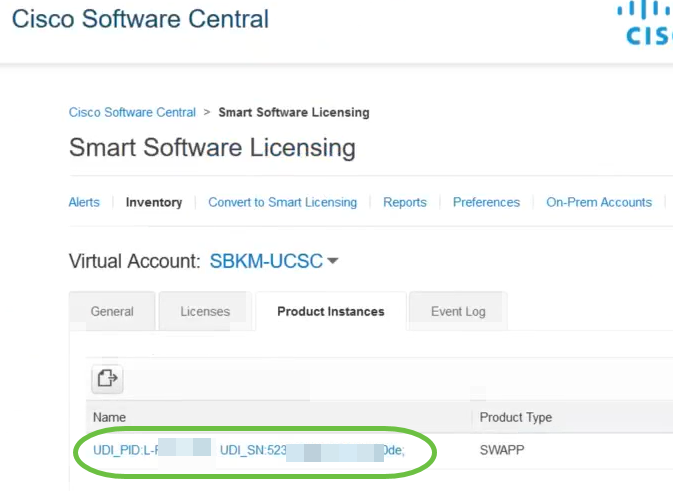
これで、シスコスマートアカウントに登録されている製品インスタンスが正常に確認されました。
 フィードバック
フィードバック